服務器怎么搭建
自己搭建服務器,需要什么樣的條件呢,它是一個怎么樣的過程。下面就為大家介紹一下如何搭建自己的服務器。
1、打開控制面板,選擇并進入“程序”,雙擊“打開或關閉Windows服務”,在彈出的窗口中選擇“Internet信息服務”下面所有地選項,點擊確定后,開始更新服務。
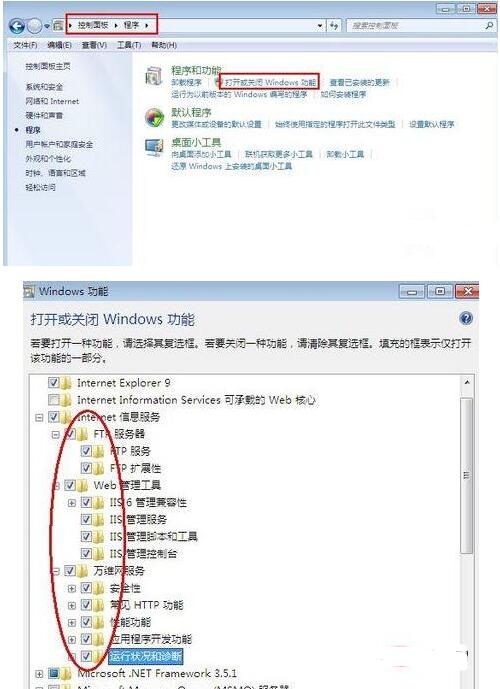
2、更新完成后,打開瀏覽器,輸入“http://localhost/”回車,如果此時出現IIS7歡迎界面,說明Web服務器已經搭建成功。
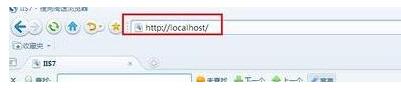
3、當web服務器搭建成功后,我們下一步所要做的就是把我們開發的網站安裝到Web服務器的目錄中。一般情況下,當Web服務器安裝完成后,會創建路徑“%系統根目錄%inetpub/wwwroot”,將我們開發的網站COPY到該路徑下。即可實現本地訪問該網站。
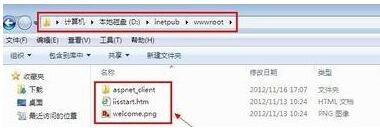
4、設置防火墻,讓局域網當其它計算機也能訪問本地網站資源。具體方法:打開控制面板,選擇“系統和安全”,點擊“允許程序通過Windows防火墻”,在彈出的對話框中勾選“萬維網服務HTTP”右側的兩個復選框,最后點擊確定退出。
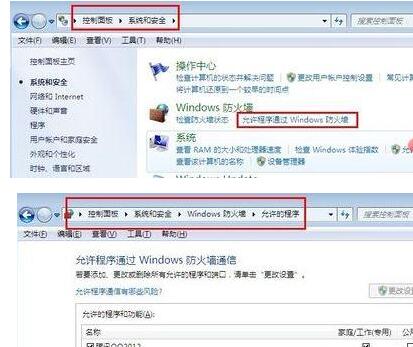
5、在局域網中其它計算機上,打開瀏覽器,輸入 “http://Web服務器的IP地址/”按回車鍵,就可以訪問服務器上的資源”。 經過以上步驟的設置,局域網中的其它用戶就可以通過瀏覽器訪問你所共享的web資源了!
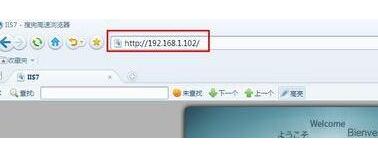
服務器怎么安裝系統
我們在使用操作系統的時候,有的小伙伴們想要為自己的電腦安裝服務器操作系統,但是不知道具體應該怎么做。那么對于這個問題小編覺得我們可以先在電腦上安裝一個虛擬機,然后去相關網站下載自己需要的服務器操作系統,然后在虛擬機中進行操作即可。具體步驟就來看下小編是怎么做的吧~
1、創建一個虛擬機安裝環境,安裝鏡像選擇下載下來的Windows Server 2019 ISO鏡像文件
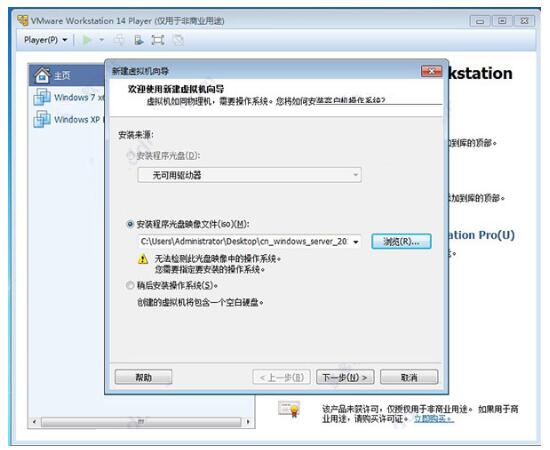
2、選擇操作系統
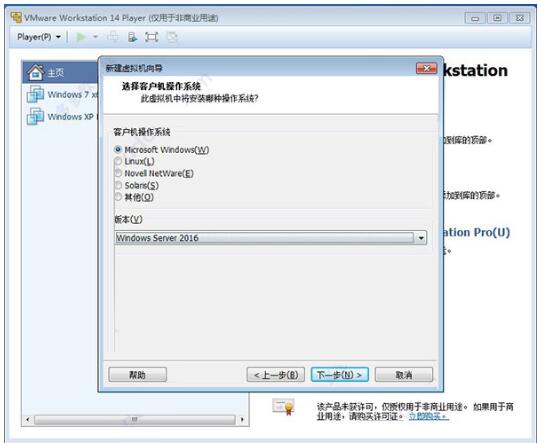
3、創建環境就不必多說,安裝環境創建之后,運行虛擬機,
即可進入Windows Server 2019的安裝操作界面,和win10系統的安裝界面很像的,選擇呢中文,點下一步
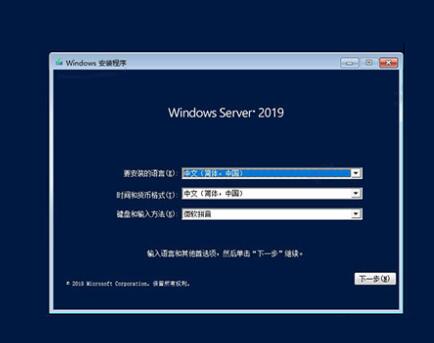
4、點擊【開始安裝】按鈕
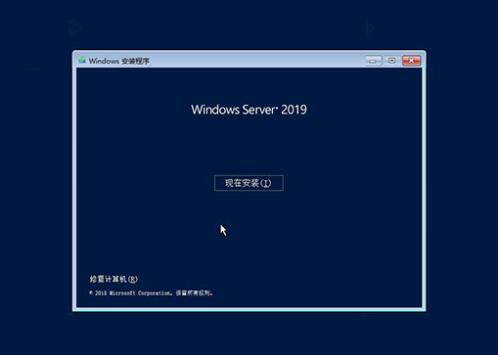
5、秘鑰可以先選擇“沒有產品秘鑰”選項,如下圖所示:
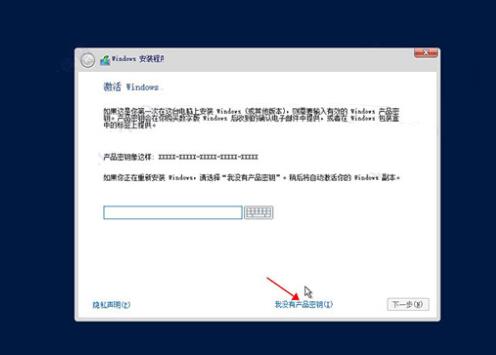
6、選擇體驗數據中心,點擊下一步

7、同意系統安裝協議

8、選擇安裝類型
注意:由于小編這里采用虛擬機操作,劃分的虛擬硬盤沒有激活,所以只能夠選擇“自定義”,因為需要激活硬盤
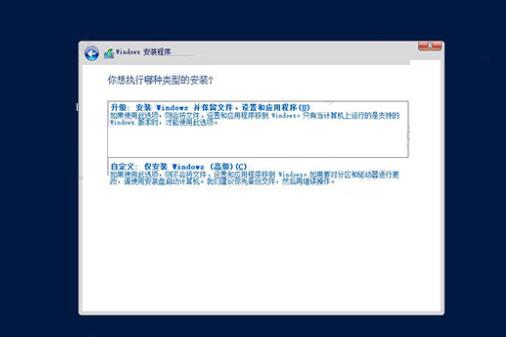
9、選擇安裝路徑,具體操作步驟為:
①點擊“新建”按鈕新建分區
②點擊“格式化”按鈕格式化
③點擊“下一步”
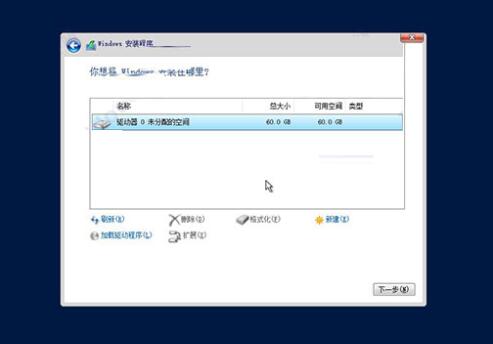
10、等待系統安裝,大概10分鐘不到,蠻快的!
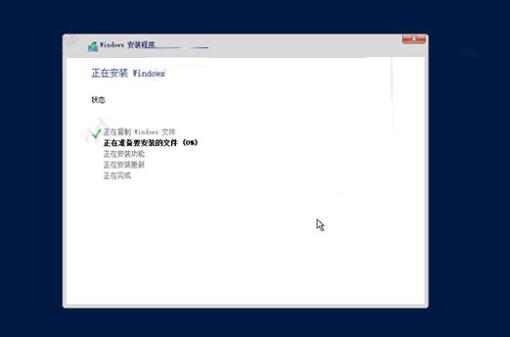
11、完成安裝后重啟,無需干預
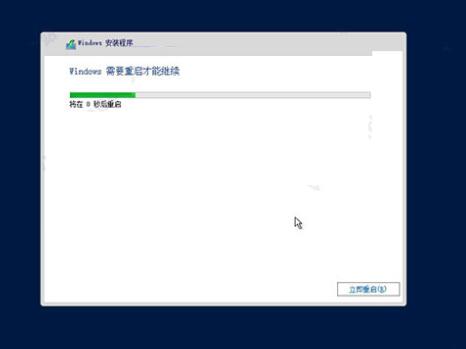
12、設置登錄密碼(必須)
提示:鑒于屬于服務器操作系統,密碼要求較復雜,簡單的不行,根據提示設復雜點!
13、按“Ctrl”+“Alt”+“Delete”解鎖
14、熟悉的登錄界面,輸入密碼登錄即可
15、還真干凈!!
16、開始系統當然是未激活的,這時候就需要用到我們的激活工具“win10sys.exe”了,打開,選擇“一鍵激活”,點擊“激活”選項即可,如下圖所示:
注意:在激活前,請手動關閉Windows Defender殺毒軟件,不然可就直接殺掉了!
17、重啟之后,恭喜你,已經激活成功了,請放心使用吧~
-
服務器
+關注
關注
12文章
9295瀏覽量
85878 -
操作系統
+關注
關注
37文章
6889瀏覽量
123602
發布評論請先 登錄
相關推薦
Flexus 云服務器 X 實例實踐:安裝 Ward 服務器監控工具
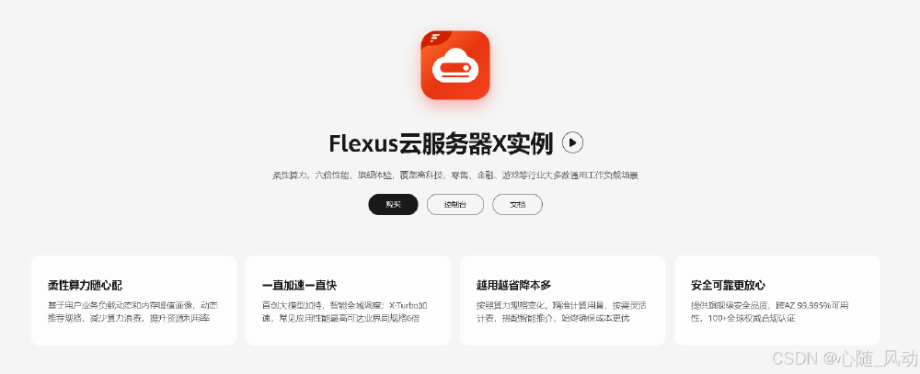
采用 Flexus 云服務器 X 實例搭建 RTSP 直播服務器
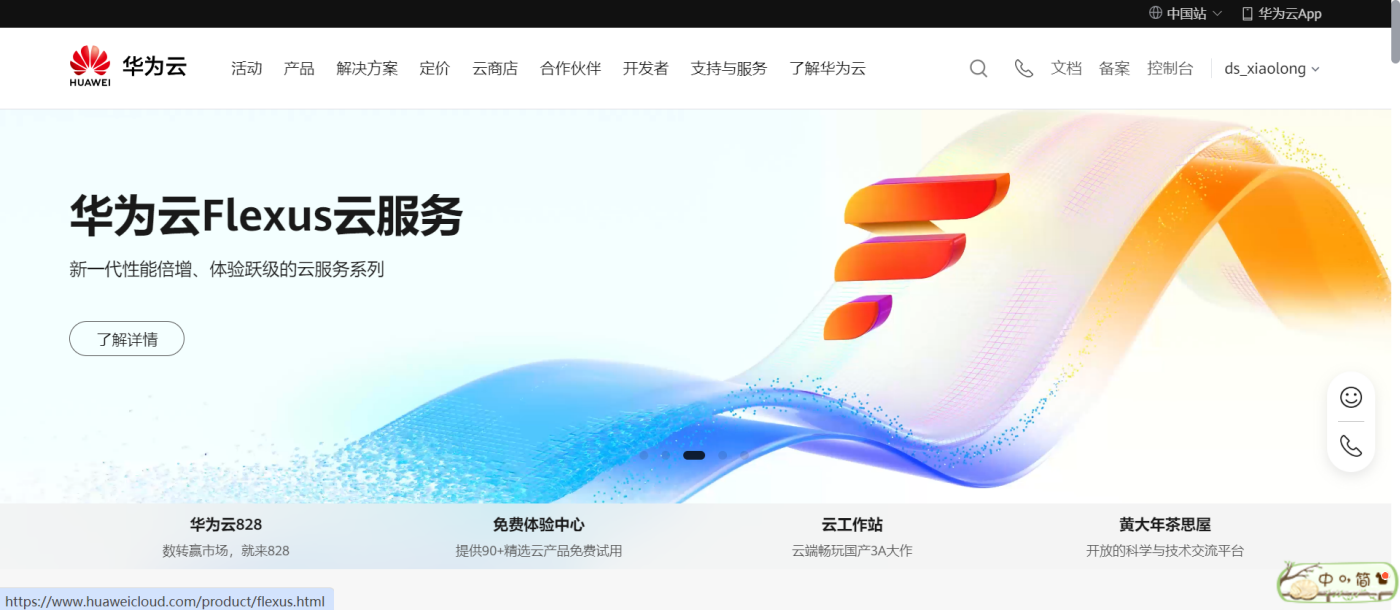




 服務器怎么搭建_服務器怎么安裝系統
服務器怎么搭建_服務器怎么安裝系統











評論